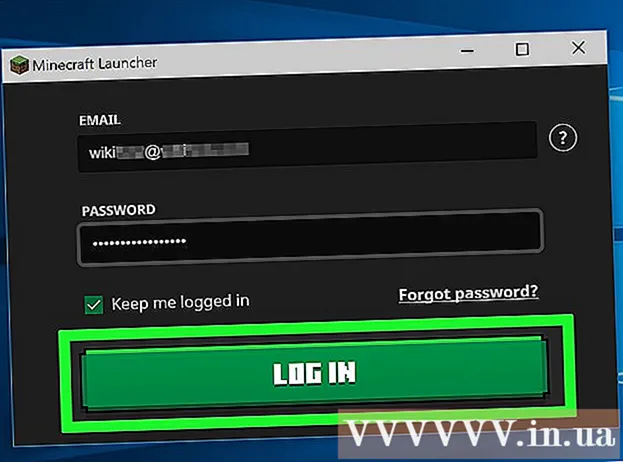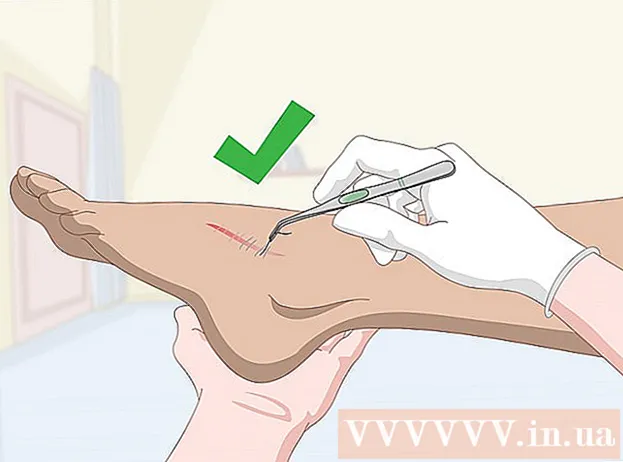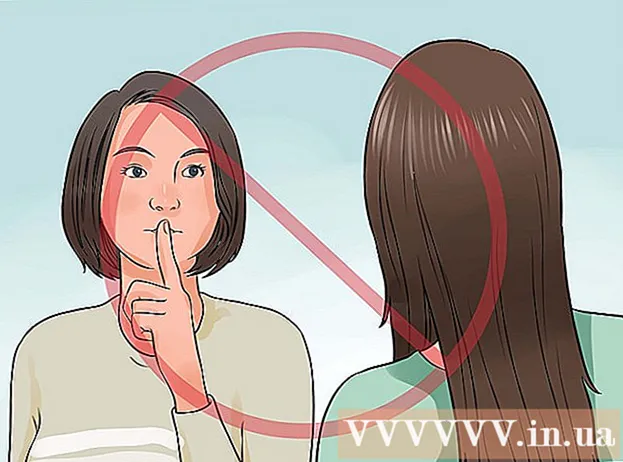Pengarang:
Eugene Taylor
Tanggal Pembuatan:
10 Agustus 2021
Tanggal Pembaruan:
1 Juli 2024

Isi
Jam komputer Anda mungkin terlambat beberapa detik hingga beberapa menit lebih cepat dari waktu yang benar. Itulah mengapa Windows memiliki perencana waktu untuk menyinkronkan jam Anda secara otomatis, yang dapat ditemukan di tab waktu Internet di pengaturan tanggal dan waktu. Interval default untuk proses ini adalah satu minggu (604.800 detik). Tidak ada cara untuk mengubah interval ini melalui antarmuka pengguna, tetapi harus dilakukan melalui editor registri (Regedit).
Melangkah
 Buka Internet Time Sync. Anda melakukan ini melalui Setel tanggal dan waktu. Untuk melakukannya, pertama klik pada Control Panel, atau melalui waktu di taskbar, lalu klik "Ubah pengaturan tanggal dan waktu ...", lalu klik tab "Waktu Internet".
Buka Internet Time Sync. Anda melakukan ini melalui Setel tanggal dan waktu. Untuk melakukannya, pertama klik pada Control Panel, atau melalui waktu di taskbar, lalu klik "Ubah pengaturan tanggal dan waktu ...", lalu klik tab "Waktu Internet". - Konfirmasikan bahwa komputer disetel untuk menyinkronkan secara otomatis.
 Buka Editor Registri. Ada beberapa cara untuk melakukan ini, jadi pilih salah satu yang paling mudah untuk Anda. Jika Anda melihat kotak dialog Kontrol Akun Pengguna, klik "Ya".
Buka Editor Registri. Ada beberapa cara untuk melakukan ini, jadi pilih salah satu yang paling mudah untuk Anda. Jika Anda melihat kotak dialog Kontrol Akun Pengguna, klik "Ya". - Tekan logo Windows dan tekan R. Ini akan membuka kotak dialog Run. Lalu ketik regedit dan klik OK.
- Cara lainnya, buka menu Start dan ketik "regedit" di kolom pencarian. Klik pada program Regedit untuk membukanya.
 Buka HKEY_LOCAL_MACHINE SYSTEM ControlSet001 services W32Time TimeProviders NtpClient. Klik panah di sebelah ikon folder untuk mengakses direktori yang benar. Anda mungkin harus menggulir sedikit saat Anda sampai ke tombol SISTEM.
Buka HKEY_LOCAL_MACHINE SYSTEM ControlSet001 services W32Time TimeProviders NtpClient. Klik panah di sebelah ikon folder untuk mengakses direktori yang benar. Anda mungkin harus menggulir sedikit saat Anda sampai ke tombol SISTEM.  Klik kanan tombol SpecialPollInterval, dan klik Ubah.
Klik kanan tombol SpecialPollInterval, dan klik Ubah. Ubah waktu yang diinginkan menjadi detik. Anda dapat melakukannya dengan cepat melalui Google atau situs web seperti Easysurf.
Ubah waktu yang diinginkan menjadi detik. Anda dapat melakukannya dengan cepat melalui Google atau situs web seperti Easysurf.  Klik pada Desimal. Kemudian masukkan interval Anda dalam hitungan detik (tanpa koma), dan klik OK.
Klik pada Desimal. Kemudian masukkan interval Anda dalam hitungan detik (tanpa koma), dan klik OK.  Tutup Editor Registri.
Tutup Editor Registri. Buka Atur tanggal dan waktu. Klik Waktu Internet, klik "Ubah Pengaturan" dan kemudian "Perbarui Sekarang". Ini akan segera menyinkronkan jam Anda. Klik OK untuk menutup dialog.
Buka Atur tanggal dan waktu. Klik Waktu Internet, klik "Ubah Pengaturan" dan kemudian "Perbarui Sekarang". Ini akan segera menyinkronkan jam Anda. Klik OK untuk menutup dialog.  Periksa apakah interval sinkronisasi baru Anda berfungsi. Jika demikian, waktu sinkronisasi berikutnya harus dilakukan tepat pada interval dari saat sinkronisasi terakhir kali.
Periksa apakah interval sinkronisasi baru Anda berfungsi. Jika demikian, waktu sinkronisasi berikutnya harus dilakukan tepat pada interval dari saat sinkronisasi terakhir kali.
Tips
- Interval sinkronisasi satu hari biasanya cukup untuk sebagian besar pengguna. Namun, jika Anda membutuhkan waktu yang sangat akurat dan jam Anda sering menyimpang, satu jam sudah cukup. Dalam situasi apa pun Anda tidak boleh menyinkronkan server waktu lebih dari sekali setiap 15 menit.
- Jika Anda tertarik dengan cara kerjanya, cari "Network Time Protocol".
- Jika komputer Anda tidak mensinkronisasi waktu yang benar, Anda mungkin perlu meminta Time Service untuk menggunakan pengaturan SpecialPollInterval. Lihat juga tautan ini untuk instruksi.
Peringatan
- Ingatlah bahwa perlu beberapa detik untuk menyinkronkan waktu. Jadi tidak masuk akal untuk mengatur interval ke satu detik. Hal ini menyebabkan beban yang tidak perlu di komputer Anda, karena program sinkronisasi kemudian terus berjalan.